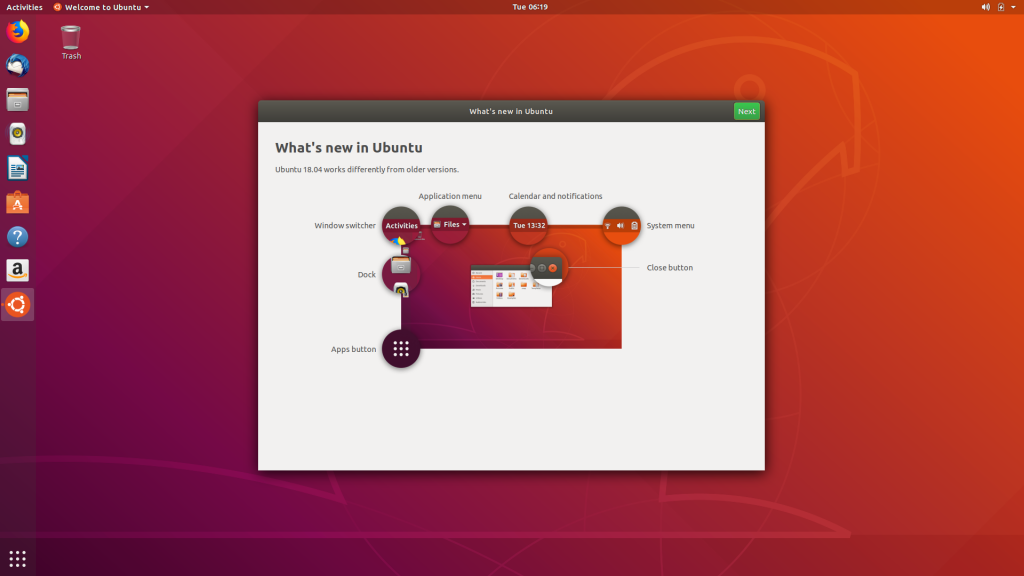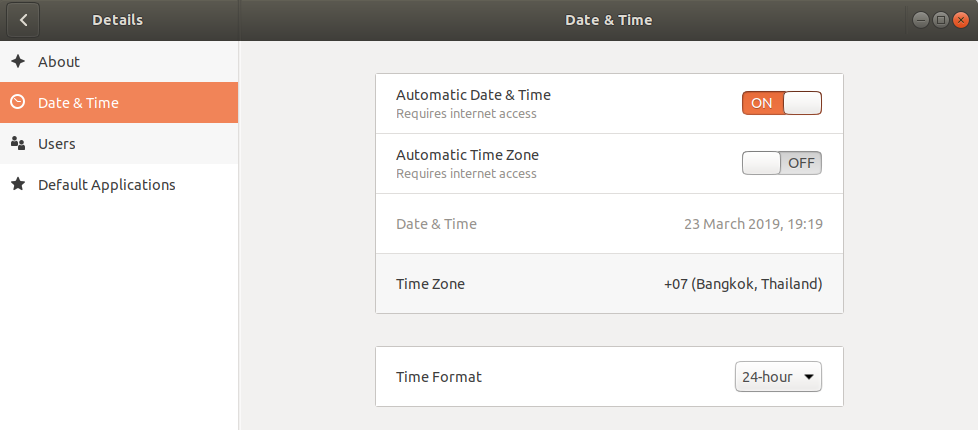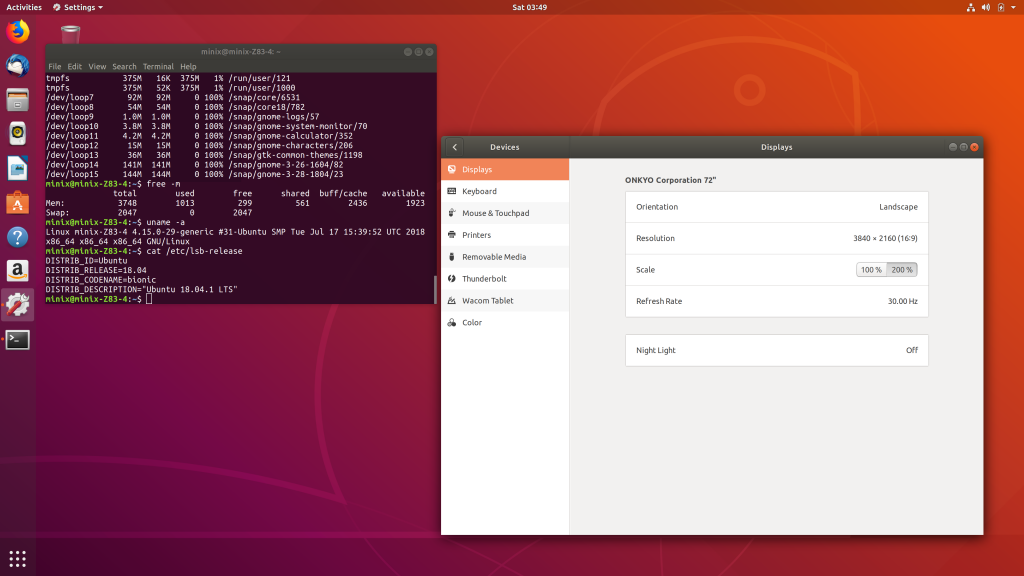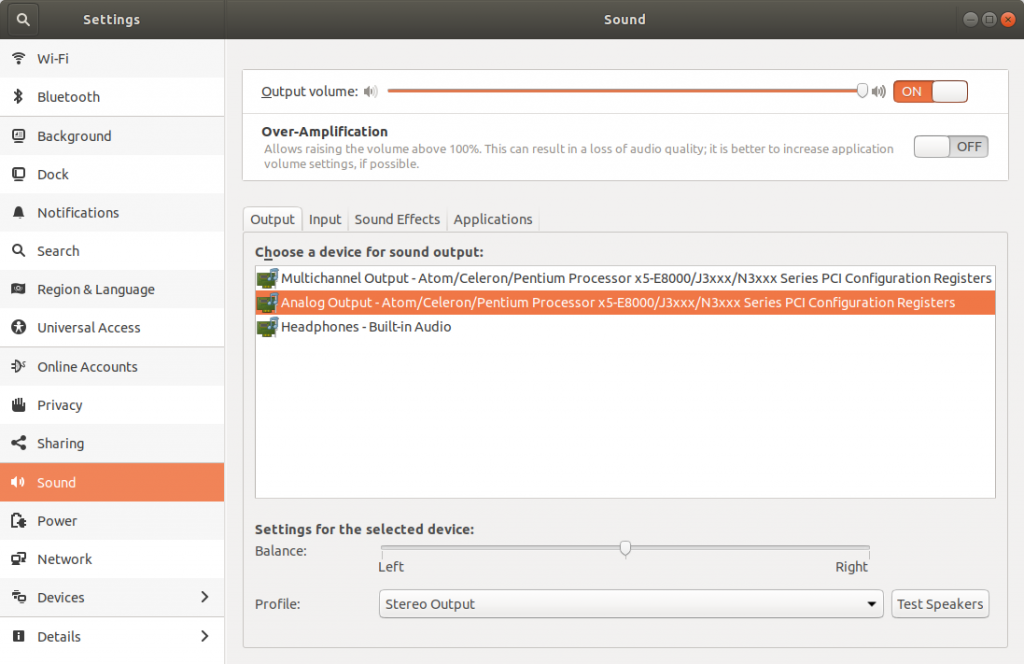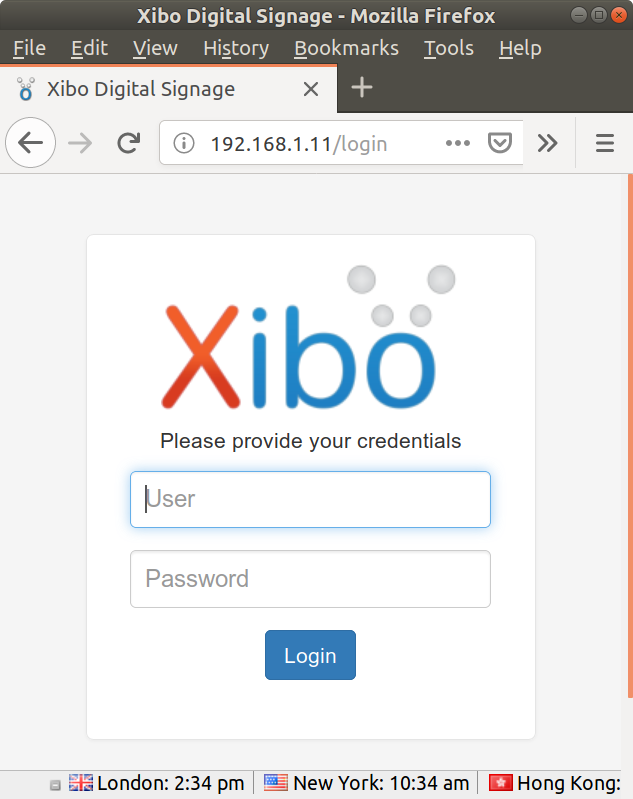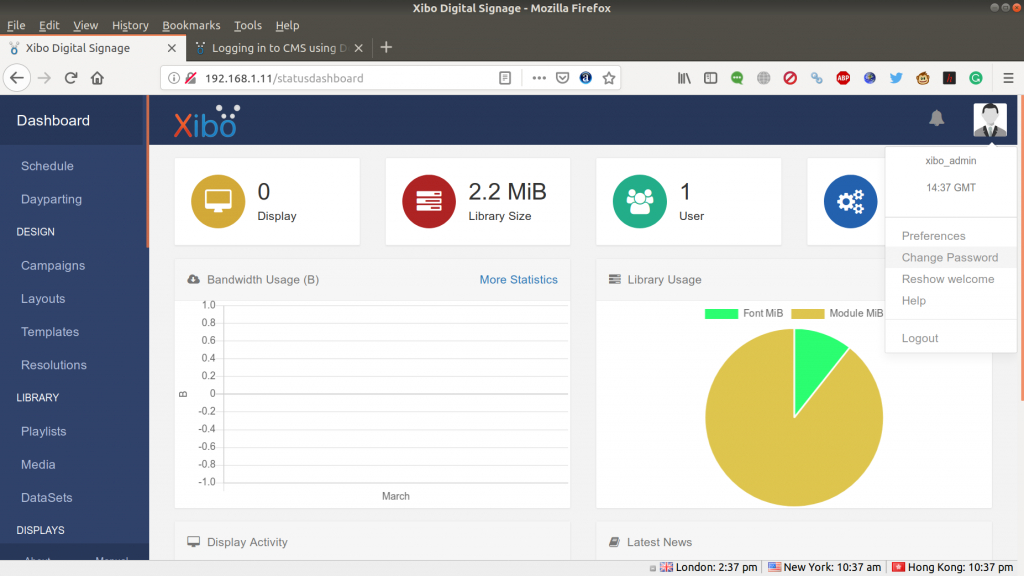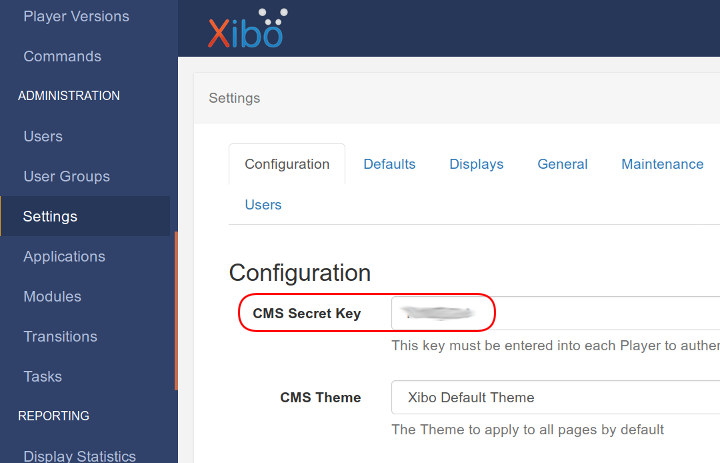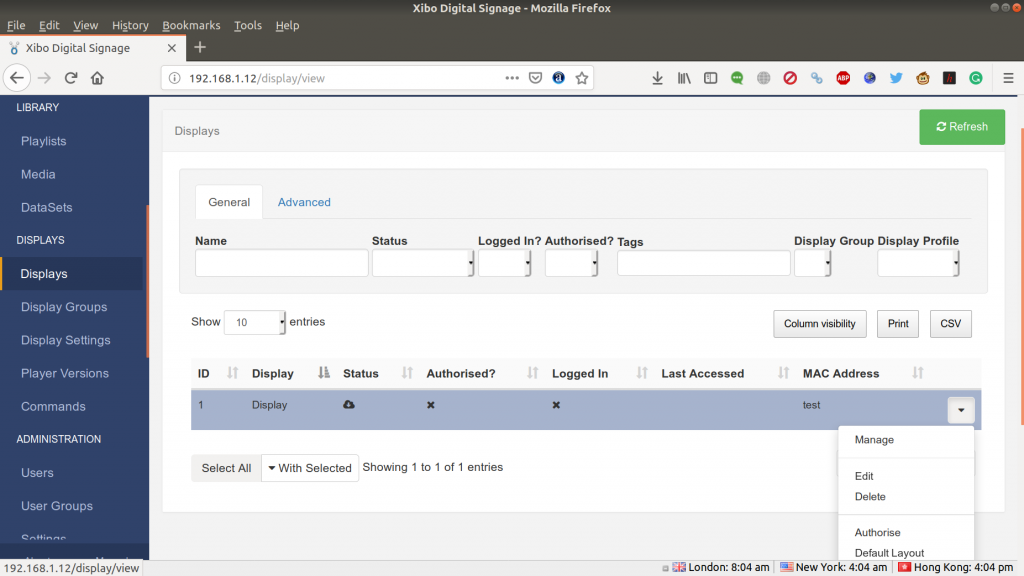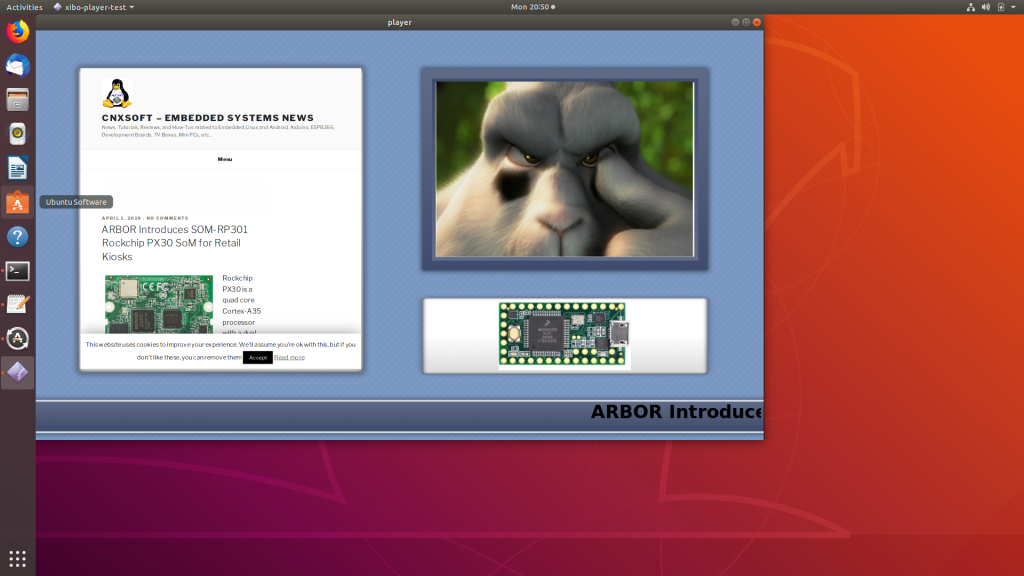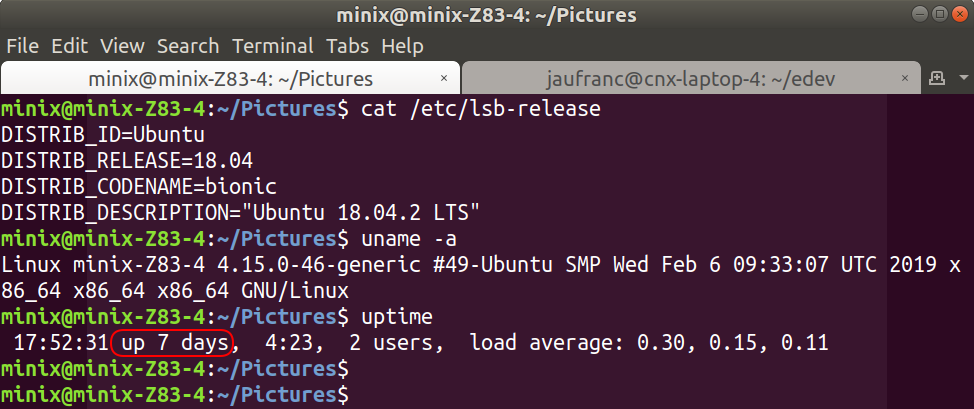MINIX NEO Z83-4U – это мини-ПК на базе Cherry Trail с предустановленной Ubuntu 18.04. Некоторое время назад, мы получили образец, и в первой части обзора NEO Z83-4U рассмотрели технические характеристики и аппаратное обеспечение, которое, по-видимому, точно такое же, как и мини-ПК MINIX NEO Z83-4 Pro, за исключением флэш-памяти eMMC, которая увеличена с 32 ГБ до 64 ГБ.
Поскольку мини-ПК оснащен более старым процессором Atom X5-Z8350 и предназначен для коммерческих приложений, мы решили сделать немного другой обзор. Мы уже рассказывали о том, как система должна работать, при рассматривании результатов тестов производительности с мини-ПК NEO Z83-4 под управлением Windows 10 Pro, поэтому просто в этом обзоре проверим, работают ли основные функции, как и ожидалось, в Ubuntu 18.04, протестируем поддержку аудио и видео в Kodi 18.1 и попробуем Xibo Linux с открытым исходным кодом, цифровую вывеску CMS и плеер на мини-ПК.

Вертикальные линии – это проблемы с телевизором LG 4K
MINIX NEO Z83-4U. Начальная настройка
Для начала подключим различные периферийные устройства USB, кабель Ethernet, кабель HDMI и питание, прежде чем нажать кнопку питания. Вас приветствует обычный экран входа в Ubuntu, и вы можете войти, используя имя пользователя: minix и пароль: 123456.
Первое, что вы захотите сделать, вероятно, это сменить пароль:
|
1 2 3 4 5 6 |
minix @ minix - Z83 - 4 : ~ $ passwd Changing password for minix . ( current ) UNIX password : Enter new UNIX password : Retype new UNIX password : passwd : password updated successfully |
или, в качестве альтернативы, можно создать нового пользователя и удалить пользователя minix.
Сервер SSH по умолчанию не установлен в Ubuntu 18.04, и, поскольку для просмотра более удобен доступ к мини-ПК, нам пришлось сначала установить его, используя терминал, использующий телевизор, подключенный через HDMI:
|
1 |
sudo apt install openssh - server |
Затем можно войти в систему с ноутбука, используя имя пользователя, хост-имя и пароль для мини-ПК по умолчанию:
|
1 |
ssh minix@minix-z83-4.local |
Если вы не используете Ethernet, вам придется настроить WiFi, нажав первый сверху справа значок в строке меню, затем выберите «Сеть» .
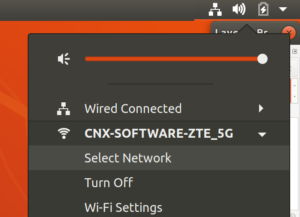
Время будет неправильным, пока вы не выберете Часовой пояс в «Дата и время».
Используемый для обзора USB-накопитель поставляется с четырьмя разделами, использующими NTFS, EXT-4, BTRFS и exFAT, и мы заметили, что exFAT не будет монтироваться, поскольку пакеты exFAT по умолчанию не установлены:
|
1 |
sudo apt install exfat-fuse exfat-utils |
Мы не используем Amazon в Ubuntu 18.04, поэтому просто удаляем значок, и вы также можете просто удалить его, если хотите быть уверенным, что нет отслеживания:
|
1 |
sudo apt purge ubuntu-web-launchers |
Если вы планируете запустить несколько мини-ПК в своей сети, вы можете также рассмотреть возможность изменения хост-имени, например, назвать его xibo-ds:
|
1 |
sudo hostnamectl set-hostname xibo-ds |
Это, в основном, все, что нам нужно было сделать, чтобы система работала в соответствии с нашими потребностями.
Тестирование системной информации и характеристик оборудования MINIX NEO Z83-4U
Наше устройство поставляется с Ubuntu 18.04.1 LTS, но операционная система автоматически обновляется, поэтому вскоре запустилась Ubuntu 18.04.2 LTS. Вот некоторые основные сведения о системе после обновления и перезагрузки:
|
1 2 3 4 5 6 7 8 9 10 11 12 13 14 15 16 17 18 19 20 21 22 23 24 25 26 27 28 29 30 31 32 33 34 35 36 37 38 39 40 41 42 43 44 45 46 47 48 49 50 51 52 53 54 55 56 57 58 59 60 61 62 63 64 65 66 67 68 69 70 71 72 73 74 75 76 77 78 79 80 81 82 83 84 85 86 87 88 89 90 91 92 93 94 95 96 97 98 99 100 101 102 103 104 105 106 107 108 109 110 111 112 113 114 115 116 117 118 119 120 121 122 123 124 125 126 127 128 129 130 131 132 133 134 135 136 137 138 139 140 141 142 143 144 145 146 147 148 149 150 151 152 153 154 155 156 157 158 159 160 161 162 163 164 165 166 167 168 169 170 171 172 173 174 175 176 177 |
minix@minix-Z83-4:~$ lsb_release -a No LSB modules are available. Distributor ID: Ubuntu Description: Ubuntu 18.04.2 LTS Release: 18.04 Codename: bionic minix@minix-Z83-4:~$ uname -a Linux minix-Z83-4 4.15.0-46-generic #49-Ubuntu SMP Wed Feb 6 09:33:07 UTC 2019 x86_64 x86_64 x86_64 GNU/Linux minix@minix-Z83-4:~$ inxi -Fc0 System: Host: minix-Z83-4 Kernel: 4.15.0-46-generic x86_64 bits: 64 Console: tty 0 Distro: Ubuntu 18.04.2 LTS Machine: Device: desktop System: MINIX product: Z83-4 v: V1.1 serial: N/A Mobo: MINIX model: NEO Z83-4 v: V1.1 serial: N/A UEFI: American Megatrends v: CHT0A190 date: 12/06/2018 CPU: Quad core Intel Atom x5-Z8350 (-MCP-) cache: 1024 KB clock speeds: max: 1920 MHz 1: 480 MHz 2: 480 MHz 3: 642 MHz 4: 826 MHz Graphics: Card: Intel Atom/Celeron/Pentium Processor x5-E8000/J3xxx/N3xxx Series PCI Configuration Registers Display Server: N/A driver: i915 tty size: 80x24 Advanced Data: N/A out of X Audio: Card-1 chtrt5645 driver: chtrt5645 Card-2 Intel HDMI/DP LPE Audio driver: HdmiLpeAudio Sound: Advanced Linux Sound Architecture v: k4.15.0-46-generic Network: Card: Realtek RTL8111/8168/8411 PCIE Gigabit Ethernet Controller driver: r8169 IF: enp1s0 state: up speed: 1000 Mbps duplex: full mac: a0:1e:0b:0d:30:ab Drives: HDD Total Size: 1000.2GB (0.8% used) ID-1: /dev/mmcblk0 model: N/A size: 62.5GB ID-2: USB /dev/sda model: Expansion size: 1000.2GB Partition: ID-1: / size: 57G used: 7.4G (14%) fs: ext4 dev: /dev/mmcblk0p2 RAID: No RAID devices: /proc/mdstat, md_mod kernel module present Sensors: System Temperatures: cpu: 42.0C mobo: N/A Fan Speeds (in rpm): cpu: N/A Info: Processes: 204 Uptime: 1:01 Memory: 395.9/3745.9MB Init: systemd runlevel: 5 Client: Shell (bash) inxi: 2.3.56 minix@minix-Z83-4:~$ df -h Filesystem Size Used Avail Use% Mounted on udev 1.9G 0 1.9G 0% /dev tmpfs 375M 1.7M 373M 1% /run /dev/mmcblk0p2 57G 7.4G 47G 14% / tmpfs 1.9G 0 1.9G 0% /dev/shm tmpfs 5.0M 4.0K 5.0M 1% /run/lock tmpfs 1.9G 0 1.9G 0% /sys/fs/cgroup /dev/loop0 141M 141M 0 100% /snap/gnome-3-26-1604/70 /dev/loop1 15M 15M 0 100% /snap/gnome-characters/206 /dev/loop2 54M 54M 0 100% /snap/core18/782 /dev/loop3 141M 141M 0 100% /snap/gnome-3-26-1604/82 /dev/loop4 36M 36M 0 100% /snap/gtk-common-themes/1198 /dev/loop6 3.8M 3.8M 0 100% /snap/gnome-system-monitor/51 /dev/loop5 144M 144M 0 100% /snap/gnome-3-28-1804/23 /dev/loop7 35M 35M 0 100% /snap/gtk-common-themes/319 /dev/loop8 1.0M 1.0M 0 100% /snap/gnome-logs/57 /dev/loop9 3.8M 3.8M 0 100% /snap/gnome-system-monitor/70 /dev/loop10 2.4M 2.4M 0 100% /snap/gnome-calculator/180 /dev/loop11 92M 92M 0 100% /snap/core/6531 /dev/loop12 15M 15M 0 100% /snap/gnome-logs/37 /dev/loop13 13M 13M 0 100% /snap/gnome-characters/103 /dev/loop14 4.2M 4.2M 0 100% /snap/gnome-calculator/352 /dev/loop15 87M 87M 0 100% /snap/core/4917 /dev/mmcblk0p1 511M 6.1M 505M 2% /boot/efi tmpfs 375M 20K 375M 1% /run/user/121 tmpfs 375M 0 375M 0% /run/user/1000 minix@minix-Z83-4:~$ lsblk -a NAME MAJ:MIN RM SIZE RO TYPE MOUNTPOINT loop0 7:0 0 140.9M 1 loop /snap/gnome-3-26-1604/70 loop1 7:1 0 14.8M 1 loop /snap/gnome-characters/206 loop2 7:2 0 53.7M 1 loop /snap/core18/782 loop3 7:3 0 140.7M 1 loop /snap/gnome-3-26-1604/82 loop4 7:4 0 35.3M 1 loop /snap/gtk-common-themes/1198 loop5 7:5 0 143.5M 1 loop /snap/gnome-3-28-1804/23 loop6 7:6 0 3.7M 1 loop /snap/gnome-system-monitor/51 loop7 7:7 0 34.7M 1 loop /snap/gtk-common-themes/319 loop8 7:8 0 1008K 1 loop /snap/gnome-logs/57 loop9 7:9 0 3.7M 1 loop /snap/gnome-system-monitor/70 loop10 7:10 0 2.3M 1 loop /snap/gnome-calculator/180 loop11 7:11 0 91.1M 1 loop /snap/core/6531 loop12 7:12 0 14.5M 1 loop /snap/gnome-logs/37 loop13 7:13 0 13M 1 loop /snap/gnome-characters/103 loop14 7:14 0 4M 1 loop /snap/gnome-calculator/352 loop15 7:15 0 86.9M 1 loop /snap/core/4917 loop16 7:16 0 0 loop sda 8:0 0 931.5G 0 disk ├─sda1 8:1 0 244.1G 0 part ├─sda2 8:2 0 244.1G 0 part ├─sda3 8:3 0 244.1G 0 part └─sda4 8:4 0 199.1G 0 part mmcblk0 179:0 0 58.2G 0 disk ├─mmcblk0p1 179:1 0 512M 0 part /boot/efi └─mmcblk0p2 179:2 0 57.8G 0 part / mmcblk0boot0 179:8 0 4M 1 disk mmcblk0boot1 179:16 0 4M 1 disk minix@minix-Z83-4:~$ sudo lshw -C cpu *-cpu description: CPU product: Intel(R) Atom(TM) x5-Z8350 CPU @ 1.44GHz vendor: Intel Corp. physical id: 34 bus info: cpu@0 version: Intel(R) Atom(TM) x5-Z8350 CPU @ 1.44GHz slot: SOCKET 0 size: 515MHz capacity: 2400MHz width: 64 bits clock: 80MHz capabilities: x86-64 fpu fpu_exception wp vme de pse tsc msr pae mce cx8 apic sep mtrr pge mca cmov pat pse36 clflush dts acpi mmx fxsr sse sse2 ss ht tm pbe syscall nx rdtscp constant_tsc arch_perfmon pebs bts rep_good nopl xtopology tsc_reliable nonstop_tsc cpuid aperfmperf tsc_known_freq pni pclmulqdq dtes64 monitor ds_cpl vmx est tm2 ssse3 cx16 xtpr pdcm sse4_1 sse4_2 movbe popcnt tsc_deadline_timer aes rdrand lahf_lm 3dnowprefetch epb pti tpr_shadow vnmi flexpriority ept vpid tsc_adjust smep erms dtherm ida arat cpufreq configuration: cores=4 enabledcores=4 threads=4 minix@minix-Z83-4:~$ sudo lshw -C memory *-firmware description: BIOS vendor: American Megatrends Inc. physical id: 0 version: CHT0A190 date: 12/06/2018 size: 64KiB capacity: 4032KiB capabilities: pci upgrade shadowing cdboot bootselect socketedrom edd int13floppy1200 int13floppy720 int13floppy2880 int5printscreen int14serial int17printer acpi usb biosbootspecification uefi *-memory description: System Memory physical id: 28 slot: System board or motherboard size: 4GiB capabilities: ecc configuration: errordetection=multi-bit-ecc *-bank:0 description: DIMM DDR3 1600 MHz (0.6 ns) product: 00000000 vendor: Hynix Semiconductor physical id: 0 serial: 00000000 slot: A1_DIMM0 size: 4GiB width: 8 bits clock: 1600MHz (0.6ns) *-bank:1 description: DIMM [empty] product: 00000000 vendor: Hynix Semiconductor physical id: 1 serial: 00000000 slot: A1_DIMM1 *-cache:0 description: L1 cache physical id: 32 slot: CPU Internal L1 size: 224KiB capacity: 224KiB capabilities: internal write-back configuration: level=1 *-cache:1 description: L2 cache physical id: 33 slot: CPU Internal L2 size: 2MiB capacity: 2MiB capabilities: internal write-back unified configuration: level=2 minix@minix-Z83-4:~$ free -mh total used free shared buff/cache available Mem: 3.7G 344M 2.7G 103M 638M 3.0G Swap: 2.0G 0B 2.0G minix@minix-Z83-4:~$ lsusb Bus 002 Device 002: ID 0bc2:2312 Seagate RSS LLC Bus 002 Device 001: ID 1d6b:0003 Linux Foundation 3.0 root hub Bus 001 Device 004: ID 1a2c:0002 China Resource Semico Co., Ltd Bus 001 Device 003: ID 11c0:5500 Bus 001 Device 002: ID 0461:4d15 Primax Electronics, Ltd Dell Optical Mouse Bus 001 Device 001: ID 1d6b:0002 Linux Foundation 2.0 root hub minix@minix-Z83-4:~$ lspci 00:00.0 Host bridge: Intel Corporation Atom/Celeron/Pentium Processor x5-E8000/J3xxx/N3xxx Series SoC Transaction Register (rev 36) 00:02.0 VGA compatible controller: Intel Corporation Atom/Celeron/Pentium Processor x5-E8000/J3xxx/N3xxx Series PCI Configuration Registers (rev 36) 00:14.0 USB controller: Intel Corporation Atom/Celeron/Pentium Processor x5-E8000/J3xxx/N3xxx Series USB xHCI Controller (rev 36) 00:1a.0 Encryption controller: Intel Corporation Atom/Celeron/Pentium Processor x5-E8000/J3xxx/N3xxx Series Trusted Execution Engine (rev 36) 00:1c.0 PCI bridge: Intel Corporation Atom/Celeron/Pentium Processor x5-E8000/J3xxx/N3xxx Series PCI Express Port #1 (rev 36) 00:1f.0 ISA bridge: Intel Corporation Atom/Celeron/Pentium Processor x5-E8000/J3xxx/N3xxx Series PCU (rev 36) 01:00.0 Ethernet controller: Realtek Semiconductor Co., Ltd. RTL8111/8168/8411 PCI Express Gigabit Ethernet Controller (rev 0c) minix@minix-Z83-4:~$ |
Разделы /dev/sda* с USB-накопителя не монтируются, потому что они монтируются только после того, как войдем в систему через пользовательский интерфейс, а подробности, полученные выше, получены с терминала SSH.
Мы протестировали большинство основных аппаратных функций, чтобы убедиться, что драйверы работают должным образом (или нет):
- Выход HDMI – в норме (протестировано 4K при 30 Гц и 1080p60)
- mini DisplayPort – не тестировался (без адаптера)
- Аудио выход – HDMI: ОК, 3,5 мм аудио-разъем: ОК; Bluetooth: массивные аудио-срезы
- 3х порта USB 2.0 – все в порядке с клавиатурой, мышью и RF-ключом Tronsmart Mars G01
- 1х порт USB 3.0 – ОК (протестировано с жестким диском USB 3.0 со скоростью чтения 95 МБ/с, записи 91 МБ/с)
- Gigabit Ethernet – OK (загрузка iperf: 941 Мбит/с, загрузка: 937 Мбит/с)
- 802.11ac Wi-Fi – хорошо, но производительность низкая (загрузка iperf: 111 Мбит/с, загрузка: 106 Мбит/с)
- Bluetooth – в какой-то степени степени хорошо – протестирован с наушниками Bluetooth (см. Аудио) и смартфоном Android (передача файлов работает, но очень медленно)
- Micro SD Card – ОК
Таким образом, здесь не обнаружено никаких проблем, за исключением того, что могут быть проблемы с пропускной способностью Bluetooth, которые также могут влиять на звук.
Тестирование аудио и видео с Kodi 18.1
Давайте проведем тестирование аудио и видео, поскольку платформа может использоваться как HTPC, а воспроизведение видео является одной из важных функций для цифровых вывесок.
Для этого устанавливаем новейший Kodi 18 media center:
|
1 2 3 4 |
sudo apt install software-properties-common sudo add-apt-repository ppa:team-xbmc/ppa sudo apt update sudo apt install kodi |
Мы протестировали несколько видеофайлов H.264, H.265, VP8 и VP9 с различным разрешением и частотой кадров:
- H.264
- Big Buck Bunny с кодеком H.264 / контейнером MP4 (1080p60) – ОК
- [1080p] [16_REF_L5.1] [mp3_2.0] Исчезновение Харухи Судзумии BD OP.mkv (1080p24, 10-битный H.264) – ОК с программным декодированием
- big_buck_bunny_4k_H264_30fps.mp4 – ОК
- big_buck_bunny_4k_H264_60fps.mp4 – ОК
- sintel-2010-4k.mkv (H.264, 24 кадра в секунду, 4096 × 1744) – ОК
- HD.Club-4K-Chimei-inn-60mbps.mp4 (4K, H.264, 29,97 к / с) – ОК
- 涌动 涌动 -4K.mp4 (10-битный H.264; 120 Мбит / с; 24 к / с) – не плавный (программное декодирование ff-h264)
- H.265 / HEVC
- Beauty_3840x2160_120fps_420_8bit_HEVC_MP4.mp4 (4K, H.265, 30 кадров в секунду) – ОК
- MHD_2013_2160p_ShowReel_R_9000f_24fps_RMN_QP23_10b.mkv (4K, 10-битный HEVC, 24fps) – не гладко (программное декодирование ff-hevc)
- BT.2020.20140602.ts (4K, 10-битное видео, совместимое с Rec.2020 ; 36 Мбит / с; 59,97 Гц) – не плавное (программное декодирование ff-hevc)
- Fifa_WorldCup2014_Uruguay-Colombia_4K-x265.mp4 (4K, H.265, 60 кадров в секунду) – ОК
- Samsung_UHD_Dubai_10-bit_HEVC_51.4Mbps.ts (4K, 10-битный HEVC / MPEG-4 AAC, 24 кадра в секунду) – не плавно (программное декодирование ff-hevc)
- VP8 / VP9
- big_buck_bunny_1080p_VP8_VORBIS_25fps_7800K.WebM (1080p25, VP8) – ОК
- phfx_4KHD_VP9TestFootage.webm (4K, VP9, 25 кадров в секунду, без звука) – не плавно (программное декодирование ff-vp9)
- tara-no9-vp9.webm (видео 4K VP9 на YouTube при 60 кадрах в секунду, аудио Vorbis) – не плавное (программное декодирование ff-vp9)
- The.Curvature.of.Earth.4K.60FPS-YT-UceRgEyfSsc.VP9.3840 × 2160.OPUS.160K.webm (4K VP9 @ 60 fps + opus audio) – не плавное (программное декодирование ff-vp9)
Таким образом, на этом устройстве можно воспроизводить 4K 8-битные видео H.264 и H.265, но не 4K 10-битные видео H.264 / H.265 и 4K VP9 видео. Все видео 1080p, которые мы пробовали, могут воспроизводиться с программным или аппаратным декодированием видео, и автоматическое переключение частоты кадров работает нормально. Мы дважды проверили видео проигрыватели Totem и VLC, и они работают не так же хорошо, как Kodi, когда дело доходит до воспроизведения видео 4K.
Нам хотелось попробовать сквозную передачу звука, но нет возможности для передачи аудио. Следуем инструкциям для PulseAudio в Kodi wiki, но похоже, что в опциях вывода отсутствует цифровое устройство передачи цифрового звука HDMI: мы видим только цифровой многоканальный выход или аналоговый выход.
Xibo Digital Signage на мини-пк MINIX NEO Z83-4U
Цифровые вывески с открытым исходным кодом Xibo состоят из CMS (системы управления контентом) и клиента. Часть CMS в течение многих лет работала в Windows, Linux и Mac OS, но клиент Python, доступный 9 лет назад, исчез, и компания только перезапустила разработку клиента Linux в прошлому году или около того, ниже попробуем Xibo – это клиент Xibo Player для Linux, который находится только на альфа-стадии разработки.
Несколько лет назад мы уже объясняли, как установить Xibo CMS на Ubuntu 16.04, но теперь для установки рекомендуется docker, поэтому мы следовали обновленным инструкциям.
Сначала нам нужно было установить docker и docker compose:
|
1 |
sudo apt install docker.io docker-compose |
Теперь можно установить последнюю версию Xibo CMS (Xibo 2.0.0):
|
1 2 3 4 |
sudo mkdir -p /opt/xibo cd /opt/xibo sudo wget https://xibo.org.uk/api/downloads/cms -O xibo-docker.tar.gz sudo tar --strip 1 -xvf xibo-docker.tar.gz |
Скопируйте файл конфигурации шаблона в config.env :
|
1 |
sudo cp config .env .template config .env |
Откройте файл и установите вместо MYSQL_PASSWORD любой пароль, который вы хотите использовать с базой данных Xibo.
Теперь переносим CMS в каталог установки (/ opt / xibo):
|
1 |
sudo docker - compose up - d |
Результат успешной установки:
|
1 2 3 4 5 6 7 8 9 10 11 12 13 14 15 16 17 18 19 20 21 22 23 24 25 26 27 28 29 30 31 32 33 34 35 36 37 38 39 40 41 42 43 44 45 46 47 |
Creating network "xibo_default" with the default driver Pulling cms-db (mysql:5.6)... 5.6: Pulling from library/mysql f7e2b70d04ae: Pull complete df7f6307ff0a: Pull complete e29ed02b1013: Pull complete 9cb929db392c: Pull complete 42cc77b24286: Pull complete b7493809599f: Pull complete 9e72fa203c2b: Pull complete e4a5e4487a94: Pull complete 165ca9a539aa: Pull complete 81140eaaa67e: Pull complete 19021337b46f: Pull complete Digest: sha256:36cad5daaae69fbcc15dd33b9f25f35c41bbe7e06cb7df5e14d8b966fb26c1b4 Status: Downloaded newer image for mysql:5.6 Pulling cms-xmr (xibosignage/xibo-xmr:release-0.7)... release-0.7: Pulling from xibosignage/xibo-xmr 5a3ea8efae5d: Pull complete f3adf1a9e2cb: Pull complete 04b940ee7e11: Pull complete 2c334f59ed31: Pull complete 8ce96da20348: Pull complete 1549c5688935: Pull complete Digest: sha256:cb119c68324511e1c355361b3267e6289c8bdd10817ea4032547b88cc7243f3a Status: Downloaded newer image for xibosignage/xibo-xmr:release-0.7 Pulling cms-web (xibosignage/xibo-cms:release-2.0.0)... release-2.0.0: Pulling from xibosignage/xibo-cms c87736221ed0: Pull complete d0b47c519980: Pull complete c3715553d49b: Pull complete da2ef9f046f4: Pull complete 330941ec80e3: Pull complete 9af4688d32d7: Pull complete 99b0f987778a: Pull complete 92315b1760d8: Pull complete 223419ed34d0: Pull complete 43a17b7016c0: Pull complete a450eb8ee066: Pull complete Digest: sha256:93f7285d0150976bed45eaf391e13d57a494b696a5f0f7efd6857948fe57f131 Status: Downloaded newer image for xibosignage/xibo-cms:release-2.0.0 Creating xibo_cms-db_1 ... Creating xibo_cms-xmr_1 ... Creating xibo_cms-xmr_1 Creating xibo_cms-db_1 ... done Creating xibo_cms-web_1 ... Creating xibo_cms-web_1 ... done |
Нам пришлось перезагрузить мини-ПК и снова запустить команду, чтобы получить доступ к панели управления Xibo CMS с нашего ноутбука:
В самый первый раз необходимо использовать учетные данные по умолчанию: xibo_admin и пароль.
Прежде чем двигаться дальше, вы можете сменить пароль, щелкнув значок человека в правом верхнем углу интерфейса и выбрав «Изменить пароль».
Теперь мы можем установить клиент. Мы используем Xibo Linux Player 0.5 Alpha, так как это был последний выпуск на момент обзора. Обратите внимание, что альфа-программное обеспечение может считаться довольно нестабильным, даже хуже, чем бета-версия. Установка действительно проста, так как предоставляется snap:
|
1 |
sudo snap install xibo-player-test --channel=beta |
Прежде чем запускать клиент в терминале, нам нужно скопировать секретный ключ CMS в Xibo CMS в « Настройки-> Конфигурация» :
Теперь давайте создадим рабочий каталог, в который клиент будет загружать ресурсы (~ / xibo-data), и зарегистрируем проигрыватель:
|
1 2 3 |
mkdir ~/xibo-data cd ~/xibo-data xibo-player-test --host http://localhost --server-key <CMS_Secret_Key> --hardware-key neoz834ureview |
Замените <CMS_Secret_Key> на ключ, который мы только что скопировали из CMS, а аппаратный ключ может быть любой случайной строкой на данный момент. Результат должен выглядеть следующим образом:
|
1 2 |
[15:02:04.986] [debug]: Collection started [15:02:05.334] [debug]: Display added and is awaiting licensing approval from an Administrator. |
Возвращаясь к CMS, мы можем перейти к дисплеям и одобрить наше «тестовое» устройство, как показано на скриншоте выше. В этот момент можно также выйти из приложения xibo-player в терминале, но, вероятно, в этом нет необходимости.
Следующим шагом является создание макета в Xibo CMS и планирование его. Много лет назад нами был опубликован учебник по Xibo, и, хотя интерфейс был полностью переработан, рабочий процесс практически не изменился, поэтому все еще можно следовать этим старым инструкциям, чтобы создать макет со встроенным HTML (блог программного обеспечения CNX), H. 264 видео 1080p60, зона изображения и текстовая зона с прокруткой с помощью RSS-каналов CNX Software. Перезапускаем проигрыватель той же командой, что и выше, и запланируем запуск макета после того, как Xibo Player начнет загружать контент и отображать его, как и ожидалось.
Выглядит нормально, но почему в режиме окна? Это потому, что программное обеспечение, по-прежнему, альфа и полноэкранный режим не был включен. Это понятно.
Мы сняли видео, чтобы показать, как он работает на MINIX NEO Z83-4U.
Прокручиваемый текст теперь очень плавный, потому что текст отображается, и ранее мы обнаружили, что единственный способ получить плавную прокрутку текста – это реализовать его с помощью экранных растровых изображений. Сейчас это не вариант с Xibo.
В планах было позволить макету работать несколько дней, чтобы оценить стабильность, но программа вылетает примерно через одну или две минуты с ошибкой сегментации:
|
1 2 3 4 5 6 7 8 9 10 11 12 13 14 15 16 17 18 19 20 21 22 23 24 25 26 27 28 29 30 31 32 33 34 35 36 37 38 39 40 41 42 |
minix@minix-Z83-4:~/xibo-data$ xibo-player-test --host http://localhost --server-key xxxyyyzzz --hardware-key neoz834ureview [11:43:35.717] [debug]: Collection started [11:43:36.017] [debug]: Display is active and ready to start. [11:43:36.017] [debug]: Collection interval updated. Old: 5, New: 300 [11:43:36.822] [debug]: 23 files and 4 resources to download [11:43:37.275] [debug]: [2.html] Downloaded [11:43:37.315] [debug]: [1.html] Downloaded [11:43:37.333] [debug]: [17.html] Downloaded [11:43:41.886] [debug]: [20.html] Downloaded [11:43:41.888] [debug]: Received collection result [11:43:41.888] [debug]: Max show priority: 1 [11:43:41.888] [debug]: Layout ID: 7 SatartDT: 2019-Mar-30 16:52:00 EndDT: 2020-May-03 16:52:00 Priority: 1 [11:43:41.889] [debug]: Log level updated ** Message: 11:43:42.772: console message: file:///home/minix/xibo-data/resources/17.html @6: Viewport argument value "[[viewportwidth]]" for key "width" is invalid, and has been ignored. ** Message: 11:43:42.791: console message: file:///home/minix/xibo-data/resources/20.html @6: Viewport argument value "[[viewportwidth]]" for key "width" is invalid, and has been ignored. ** Message: 11:43:42.826: console message: file:///home/minix/xibo-data/resources/jquery.marquee.min.js @5: ReferenceError: Can't find variable: jQuery ** Message: 11:43:42.830: console message: file:///home/minix/xibo-data/resources/jquery-cycle-2.1.6.min.js @6: ReferenceError: Can't find variable: jQuery ** Message: 11:43:42.831: console message: file:///home/minix/xibo-data/resources/xibo-layout-scaler.js @20: ReferenceError: Can't find variable: jQuery ** Message: 11:43:42.832: console message: file:///home/minix/xibo-data/resources/xibo-text-render.js @20: ReferenceError: Can't find variable: jQuery ** Message: 11:43:42.833: console message: file:///home/minix/xibo-data/resources/xibo-image-render.js @20: ReferenceError: Can't find variable: jQuery ** Message: 11:43:42.834: console message: file:///home/minix/xibo-data/resources/20.html @35: ReferenceError: Can't find variable: $ ** Message: 11:43:42.842: console message: file:///home/minix/xibo-data/resources/17.html @6: Viewport argument value "[[viewportwidth]]" for key "width" is invalid, and has been ignored. .... ** Message: 11:45:08.314: console message: @0: Blocked a frame with origin "https://www.cnx-software.com" from accessing a frame with origin "null". The frame requesting access has a protocol of "https", the frame being accessed has a protocol of "file". Protocols must match. ** Message: 11:45:08.314: console message: @0: Blocked a frame with origin "https://www.cnx-software.com" from accessing a frame with origin "null". The frame requesting access has a protocol of "https", the frame being accessed has a protocol of "file". Protocols must match. ** Message: 11:45:43.775: console message: file:///home/minix/xibo-data/resources/17.html @6: Viewport argument value "[[viewportwidth]]" for key "width" is invalid, and has been ignored. Segmentation fault (core dumped) minix@minix-Z83-4:~/xibo-data$ |
Полный журнал доступен здесь.
Это может быть характерно для нашего макета, и такие вещи должны происходить с альфа-программным обеспечением.Поэтому нам не удалось протестировать «долгосрочной» перспективе.
Нам не пришлось выключать мини-ПК MINIX NEO Z83-4U во время нашего обзора, и время его работы составляет более 7 дней.
Таким образом, операционная система, ядро Linux и драйверы выглядят очень стабильными. Мы не рассматривали тепловой дизайн и не испытывали нагрузку на пластину, как это было сделано с NEO Z83-4 PRO, температура которой никогда не превышала 69 ° C под нагрузкой в помещении с температурой окружающей среды около 30 °C.
Мини-пк MINIX NEO Z83-4U Ubuntu можно купить за 169,90 $ и выше на GeekBuying или Aliexpress, но, по ряду причин, компания пока не разместила его в своем магазине Amazon.
Информацию предоставил Ян Моррисон (Linuxium), который регулярно публикует обзоры мини-ПК на CNX Software и участвовал в разработке образа Ubuntu 18.04 для мини-ПК MINIX NEO Z83-4U.
Выражаем свою благодарность источнику из которого взята и переведена статья, сайту cnx-software.com.
Оригинал статьи вы можете прочитать здесь.